Nakładka to sprzętowa funkcja karty graficznej, która umożliwia nałożenie obrazu na główny ekran (podstawową powierzchnię) bez kopiowania pamięci wideo. Nakładka realizowana jest w przetwornikach cyfrowo-analogowych kart graficznych (RAMDAC) w procesie tworzenia sygnałów wideo przesyłanych do monitora. RAMDAC skanuje główne powierzchnie linia po linii podczas procesu i przełącza się na obraz nakładki, jeśli chodzi o to.
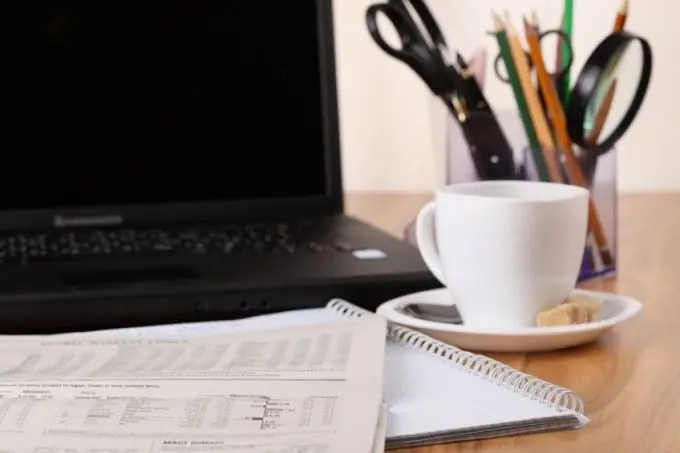
Niezbędny
Zestaw efektów specjalnych z bibliotek
Instrukcje
Krok 1
Aby włączyć nakładkę, należy rozważyć napisanie programu, który wyświetla efekty specjalne na powierzchni pulpitu lub w miejscach dowolnych kolorów (jeśli za tryb główny uznamy tryb rysowania na pulpicie).
Krok 2
Wybierz efekt specjalny. Jeśli chodzi o wybór efektów specjalnych, nie należy być szczególnie trudnym - można je po prostu zapożyczyć z przykładów do bibliotek FastLIB, na przykład algorytmów rysowania kuli ognia. Następnie musisz dodać do efektu prosty system cząsteczek i nazwać wynik tak, jak będzie to wygodne. Zainicjuj DirectDraw. Tylko podstawowe powierzchnie mają sens przy inicjalizacji.
Krok 3
Sprawdź możliwość wyświetlenia nakładki i utwórz ją. W tym celu użyj funkcji GetOverlayCaps. W GetOverlayCaps nie ma nic skomplikowanego i ciekawego - jest to przeniesienie z DDCaps każdego bitu lub wartości związanej z nakładkami do bardziej zwartej struktury - TOverlayCaps. Następnie należy skorygować rozmiar nakładki tak, aby odpowiadały parametrom uzyskanym podczas korzystania z funkcji. W rzeczywistości prawdopodobieństwo pomyślnego wykonania takiego kodu jest skrajnie nieistotne, dlatego nie należy się na nim szczególnie skupiać - w szczególności nie należy ograniczać jego rozmiaru, aby uniknąć powolnej pracy, nie ma konieczności sprawdzania rozmiaru w bajtach za możliwość penetracji zawartości pamięci wideo i tak dalej.
Krok 4
Generalnie warto sprawdzić więcej, aby otrzymać raport, ponieważ sam proces tworzenia nakładki odbywa się metodą brute-force. Chodzi o to, że żadne funkcje takie jak EnumOverlayFormats nie istnieją i nie zostały utworzone, więc użytkownik powinien sprawdzić dowolny możliwy format i mieć nadzieję, że będzie miał szczęście. Istnieje jednak funkcja IDirectDraw7GetFourCCCodes, która ma na celu określenie kodu formatu innego niż RGB (FourCC), ale zawiera nie tylko niezbędny YUV, ale także skompresowany format tekstury i inne. Używanie całej listy i definiowanie każdego formatu jako YUV lub nie YUV wydaje się irracjonalne.
Krok 5
Usuń obraz z pulpitu, jeśli jest obecny, i przypisz do niego kolory DCK. Włącz kolorową nakładkę DCK. Nakładka zostanie włączona i gotowa do pracy. Efekty wizualne jego zastosowania można ocenić po zminimalizowaniu wszystkich działających okien.






